(ES) CERTIFICADOS ACCV EN LA UV
Former user (Deleted)
SIUV - Qualitat i Comunicació
Administrador (Unlicensed)
GONZALO CONDE SAEZ
Generación del certificado digital en fichero
Siga atentamente TODOS LOS PASOS a continuación para generar el certificado digital en fichero.Para ello debe disponer del Código de Generación del certificado digital facilitado en el Punto de Registro de Usuario (PRU) y haber configurado adecuadamente su equipo informático (más información en www.accv.es , Ayuda, Certificado digital en soporte software, Generar el certificado digital con el Código de Generación (fichero)).
ADVERTENCIA:
Estas recomendaciones son MUY IMPORTANTES para garantizar la correcta generación del certificado digital y evitar volver al PRU a solicitar un nuevo Código de Generación en caso de fallo.
https://www.accv.es/ayuda/
GENERAR EL CERTIFICADO EN FICHERO
https://www.accv.es/ayuda/cert-sw/fichero/
ENLACE AL PDF DE GENERAR
https://www.accv.es/fileadmin/Archivos/manuales_sw/generar-fichero.pdf
INSTALAR EL CERTIFICADO (MULTIPLES SISTEMAS OPERATIVOS)
https://www.accv.es/ayuda/cert-sw/instalar-fichero/
ENLACE AL PDF DE INSTALAR INTERNET EXPLORER - CHROME
https://www.accv.es/fileadmin/Archivos/manuales_sw/fichero-ie.pdf
ENLACE AL PDF DE INSTALAR EN MOZILLA FIREFOX
https://www.accv.es/fileadmin/Archivos/manuales_sw/fichero-fx.pdf
Configuración del certificado digital en tarjeta criptográfica
Antes de continuar...
Es necesario que el JAVA se encuentre previamente instalado (y actualizado), sobre todo si se necesita alternar el uso de la firma electrónica con el "portafirmas" de la UV y el AutoFIRMA, necesario para otras sedes y administraciones electrónicas.
Los certificados cualificados en dispositivo seguro para ciudadanos emitidos por la Agencia de Tecnología y Certificación Electrónica (ACCV) que se hayan emitído en tarjeta criptográfica, tienen que ser instalados en el ordenador donde se desee emplear dicho certificado. Para ello se debe acudir a la página web www.accv.es, enlace Ayuda del menú superior. A continuación, en el apartado Certificado digital en tarjeta criptográfica, se debe seleccionar la opción Instalar la tarjeta criptográfica de forma automática (recomendado) y seguir los pasos que se indican en la página en el orden establecido (dirigido a usuarios con sistema operativo Windows).
Pagina de ayuda de la ACCV
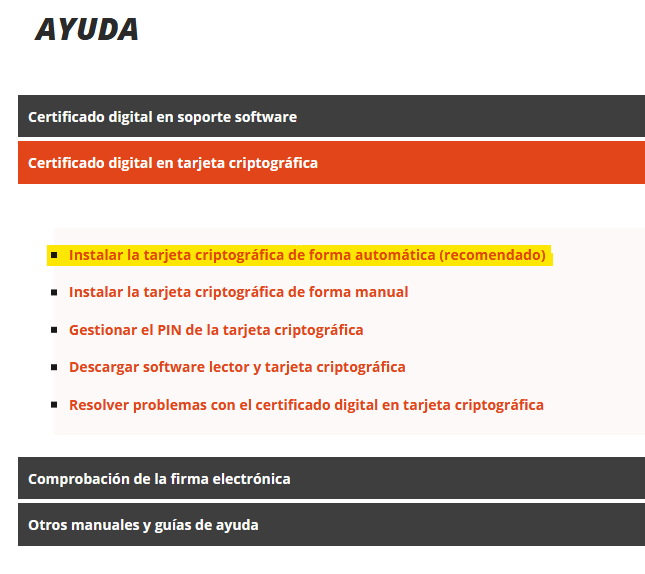
En este mismo bloque se puede encontrar la opción para gestionar el PIN de la tarjeta y es altamente recomendable que el PUK de la misma (que figura en el contrato de certificación) se tenga a mano por si se requiere en el caso de bloqueo del PIN.
Una vez finalizada la instalación automática es muy recomendable reiniciar el equipo antes de utilizar la firma en tarjeta.
Como recomendación, es conveniente instalar tambien el software AutoFIRMA, la aplicación de firma electrónica desarrollada por el Ministerio de Hacienda y Administraciones Públicas, la cual se encuentra en el portal de administración electrónica del gobierno de España.
https://firmaelectronica.gob.es/Home/Descargas.html#
Usuarios de Mac OSX
Para los usuarios de Mac OSX, aunque en la web de la ACCV existen instrucciones de como instalar el certificado de manera manual, parece que no siempre funciona por lo que a fecha de hoy se recomienda utilizar la firma en soporte tarjeta desde un entorno Windows. Existe un soporte de atención al usuario proporcionado por la ACCV que figura en la misma página web y al que obviamente se puede trasladar cualquier consulta relacionada con este tema.
| Rev: | 2018 / 06 |
| Lang. |
|
| +Info |
Related content
SERVEI D'INFORMÀTICA - UNIVERSITAT DE VALÈNCIA - www.uv.es/siuv